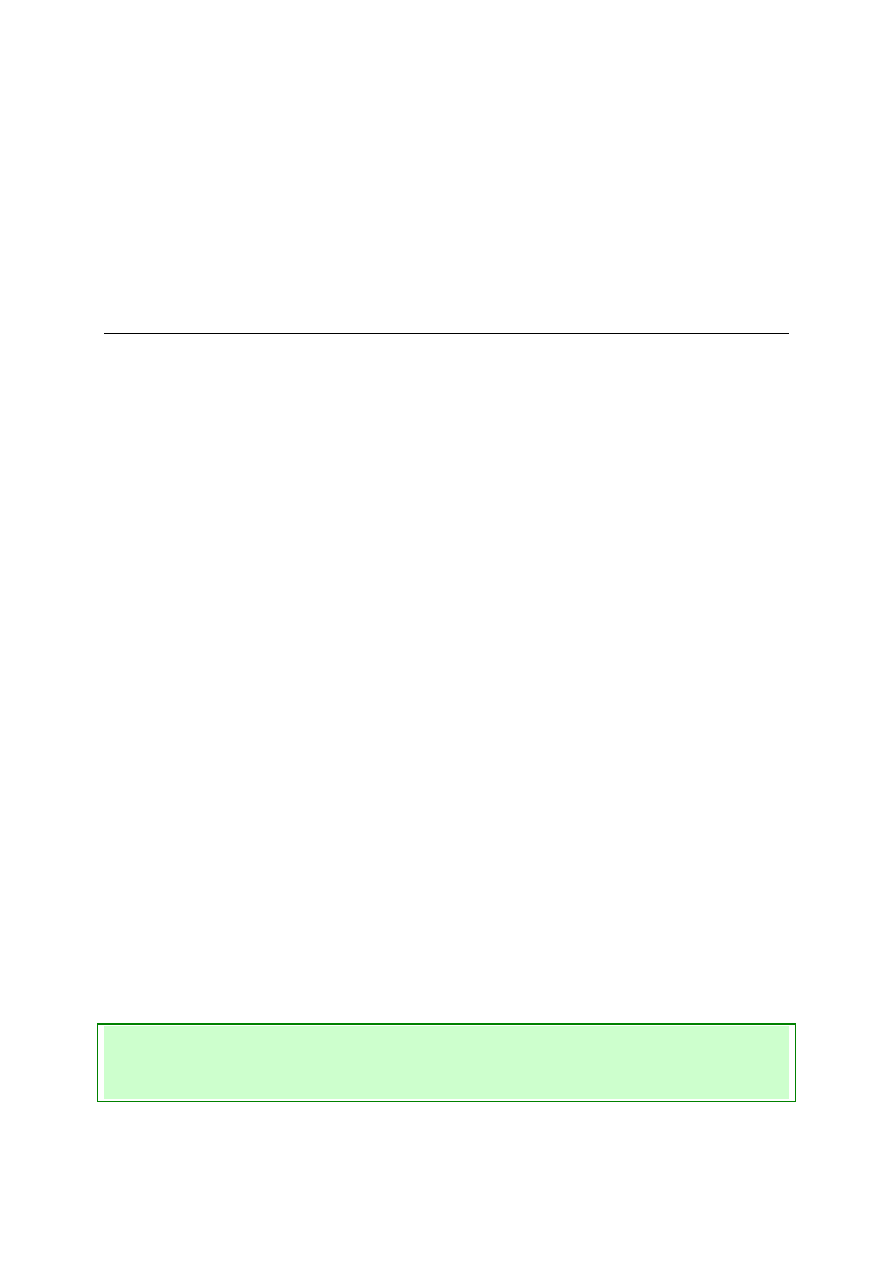
2
Z CZEGO SKŁADA SIĘ
PROGRAM?
Każdy działający program jest przestarzały.
pierwsze prawo Murphy’ego o oprogramowaniu
Gdy mamy już przyswojoną niezbędną dawkę teoretycznej i pseudopraktycznej wiedzy,
możemy przejść od słów do czynów :)
W aktualnym rozdziale zapoznamy się z podstawami języka C++, które pozwolą nam
opanować umiejętność tworzenia aplikacji w tym języku. Napiszemy więc swój pierwszy
program (drugi, trzeci i czwarty zresztą też :D), zaznajomimy się z podstawowymi
pojęciami używanymi w programowaniu i zdobędziemy garść niezbędnej wiedzy :)
C++, pierwsze starcie
Zanim w ogóle zaczniemy programować, musisz zaopatrzyć się w odpowiedni kompilator
C++ - wspominałem o tym pod koniec poprzedniego rozdziału, zalecając jednocześnie
używanie Visual C++. Dlatego też opisy poleceń IDE czy screeny będą dotyczyły właśnie
tego narzędzia. Nie uniemożliwia to oczywiście używania innego środowiska, lecz w takim
wypadku będziesz w większym stopniu zdany na siebie. Ale przecież lubisz wyzwania,
prawda? ;)
Bliskie spotkanie z kompilatorem
Pierwsze wyzwanie, jakim jest instalacja środowiska, powinieneś mieć już za sobą, więc
pozwolę sobie optymistycznie założyć, iż faktycznie tak jest :) Swoją drogą, instalowanie
programów jest częścią niezbędnego zestawu umiejętności, które trzeba posiąść, by
mienić się (średnio)zaawansowanym użytkownikiem komputera. Zaś kandydat na
przyszłego programistę powinien niewątpliwie posiadać pewien (w domyśle – raczej
większy niż mniejszy) poziom obeznania w kwestii obsługi peceta. W ostateczności
można jednak sięgnąć do odpowiednich pomocy naukowych :D
Środowisko programistyczne będzie twoim podstawowym narzędziem pracy, więc musisz
je dobrze poznać. Nie jest ono zbyt skomplikowane w obsłudze – z pewnością nie zawiera
takiego natłoku nikomu niepotrzebnych funkcji jak chociażby popularne pakiety
biurowe :) Niemniej, z pewnością przyda ci kilka słów wprowadzenia.
W użyciu jest parę wersji Visual C++. W tym tutorialu będę opierał się na pakiecie Visual
Studio 7 .NET (Visual C++ jest jego częścią), który różni się nieco od wcześniejszej, do
niedawna bardzo popularnej, wersji 6. Dlatego też w miarę możliwości będę starał się
wskazywać na najważniejsze różnice między tymi dwoma edycjami IDE.
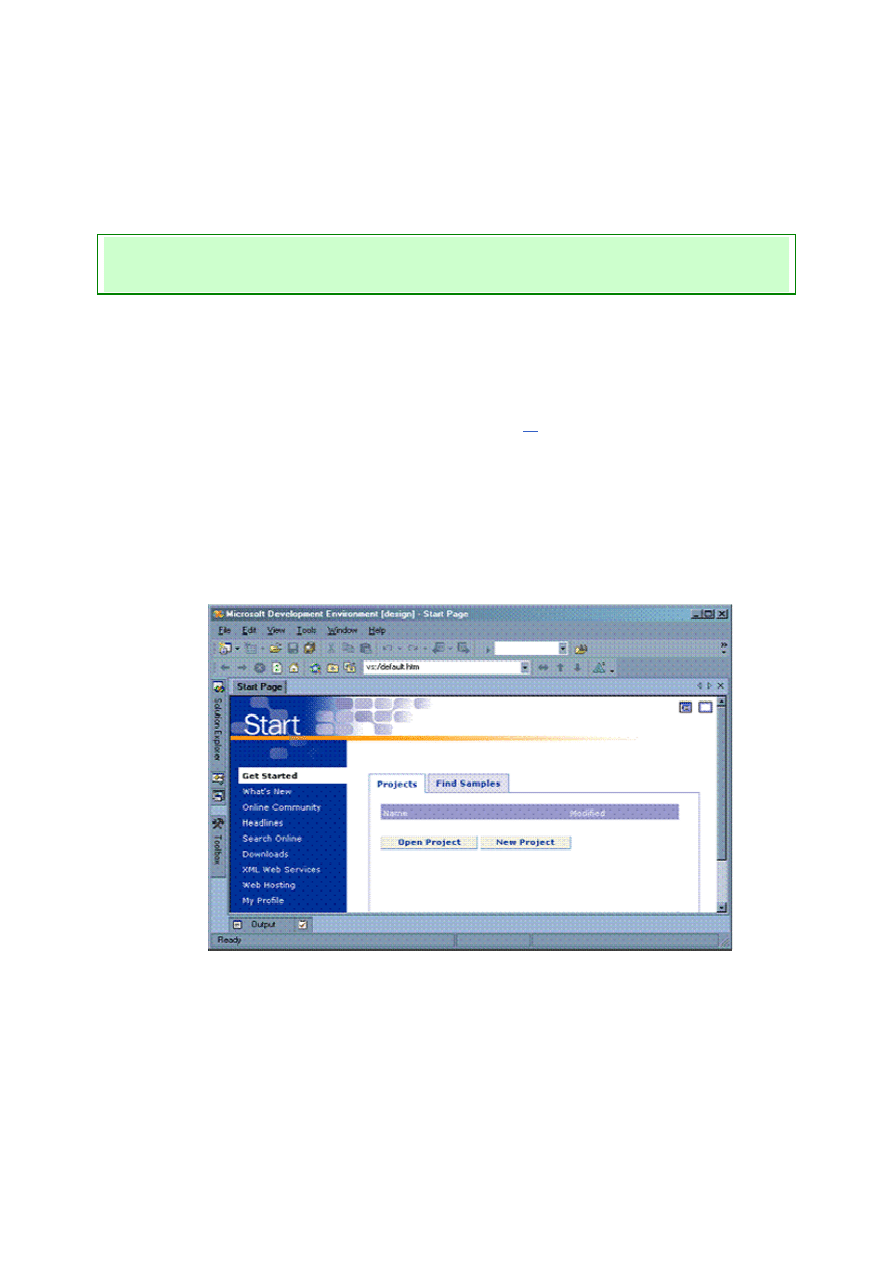
„Goły” kompilator jest tylko maszynką zamieniającą kod C++ na kod maszynowy,
działającą na zasadzie „ty mi podajesz plik ze swoim kodem, a ja go kompiluję”. Gdy
uświadomimy sobie, że przeciętny program składa się z kilku(nastu) plików kodu
źródłowego, z których każdy należałoby kompilować oddzielnie i wreszcie linkować je w
jeden plik wykonywalny, docenimy zawarte w środowiskach programistycznych
mechanizmy zarządzania projektami.
Projekt w środowiskach programistycznych to zbiór modułów kodu źródłowego i innych
plików, które po kompilacji i linkowaniu stają się pojedynczym plikiem EXE, czyli
programem.
Do najważniejszych zalet projektu należy bardzo łatwa kompilacja – wystarczy wydać
jedno polecenie (na przykład wybrać opcję z menu), a projekt zostanie automatycznie
skompilowany i zlinkowany. Zważywszy, iż tak nie tak dawno temu czynność ta
wymagała wpisania kilkunastu długich poleceń lub napisania oddzielnego skryptu,
widzimy tutaj duży postęp :)
Kilka projektów można pogrupować w tzw. rozwiązania
[1]
(ang. solutions). Przykładowo,
jeżeli tworzysz grę, do której dołączysz edytor etapu, to zasadnicza gra oraz edytor będą
oddzielnymi projektami, ale rozsądnie będzie zorganizować je w jedno rozwiązanie.
***
Teraz, gdy wiemy już sporo na temat sposobu działania naszego środowiska oraz
przyczyn, dlaczego ułatwia nam ono życie, przydałoby się je uruchomić – uczyń więc to
niezwłocznie. Powinieneś zobaczyć na przykład taki widok:
Screen 12. Okno początkowe środowiska Visual Studio .NET
Cóż, czas więc coś napisać - skoro mamy nauczyć się programowania, pisanie
programów jest przecież koniecznością :D
Na podstawie tego, co wcześniej napisałem o projektach, nietrudno się domyśleć, iż
rozpoczęcie pracy nad aplikacją oznacza właśnie stworzenie nowego projektu. Robi się to
bardzo prosto: najbardziej elementarna metoda to po prostu kliknięcie w przycisk New
Project widoczny na ekranie startowym; można również użyć polecenia File|New|Project z
menu.
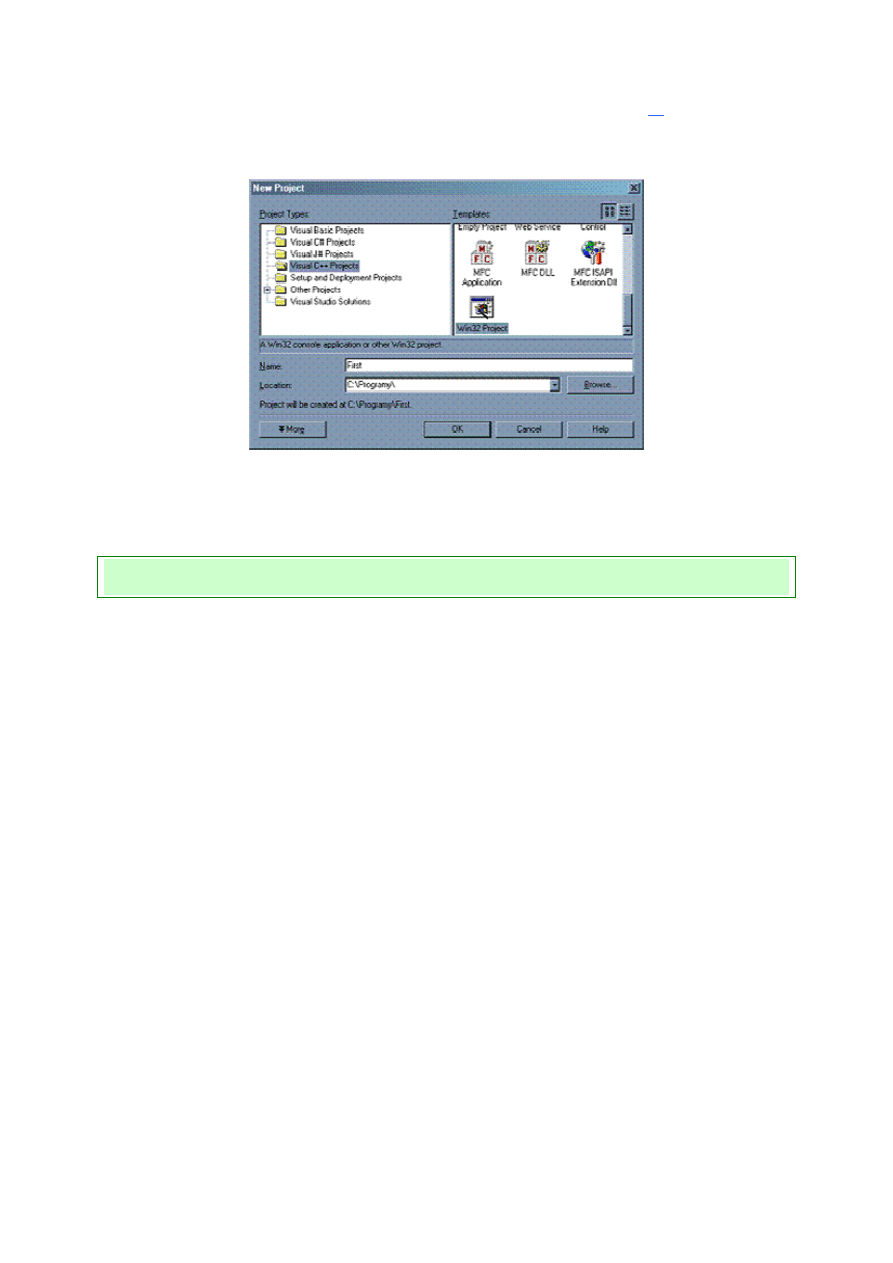
Twoim oczom ukaże się wtedy okno zatytułowane, a jakże, New Project
[2]
:) Możesz w
nim wybrać typ projektu – my zdecydujemy się oczywiście na Visual C++ oraz Win32
Project, czyli aplikację Windows.
Screen 13. Opcje nowego projektu
Nadaj swojemu projektowi jakąś dobrą nazwę (chociażby taką, jak na screenie), wybierz
dla niego katalog i kliknij OK.
Najlepiej jeżeli utworzysz sobie specjalny folder na programy, które napiszesz podczas
tego kursu. Pamiętaj, porządek jest bardzo ważny :)
Po krótkiej chwili ujrzysz następne okno – kreator :) Obsesja Microsoftu na ich punkcie
jest powszechnie znana, więc nie bądź zdziwiony widząc kolejny przejaw ich radosnej
twórczości ;) Tenże egzemplarz służy dokładnemu dopasowaniu parametrów projektu do
osobistych życzeń. Najbardziej interesująca jest dla nas strona zatytułowana Application
Settings – przełącz się zatem do niej.
Rodzaje aplikacji
Skoncentrujemy się przede wszystkim na opcji Application Type, a z kilku dopuszczalnych
wariantów weźmiemy pod lupę dwa:
Windows application to zgodnie z nazwą aplikacja okienkowa. Składa się z
jednego lub kilku okien, zawierających przyciski, pola tekstowe, wyboru itp. –
czyli wszystko to, z czym stykamy się w Windows nieustannie.
Console application jest programem innego typu: do komunikacji z
użytkownikiem używa tekstu wypisywanego w konsoli – stąd nazwa. Dzisiaj
może wydawać się to archaizmem, jednak aplikacje konsolowe są szeroko
wykorzystywane przez doświadczonych użytkowników systemów operacyjnych.
Szczególnie dotyczy to tych z rodziny Unixa, ale w Windows także mogą być
bardzo przydatne.
Programy konsolowe nie są tak efektowne jak ich okienkowi bracia, posiadają za to
bardzo ważną dla początkującego programisty cechę – są proste :) Najprostsza aplikacja
tego typu to kwestia kilku linijek kodu, podczas gdy program okienkowy wymaga ich
kilkudziesięciu. Idee działania takiego programu są również trochę bardziej
skomplikowane.
Z tych właśnie powodów zajmiemy się na razie wyłącznie aplikacjami konsolowymi –
pozwolą nam w miarę łatwo nauczyć się samego języka C++ (co jest przecież naszym
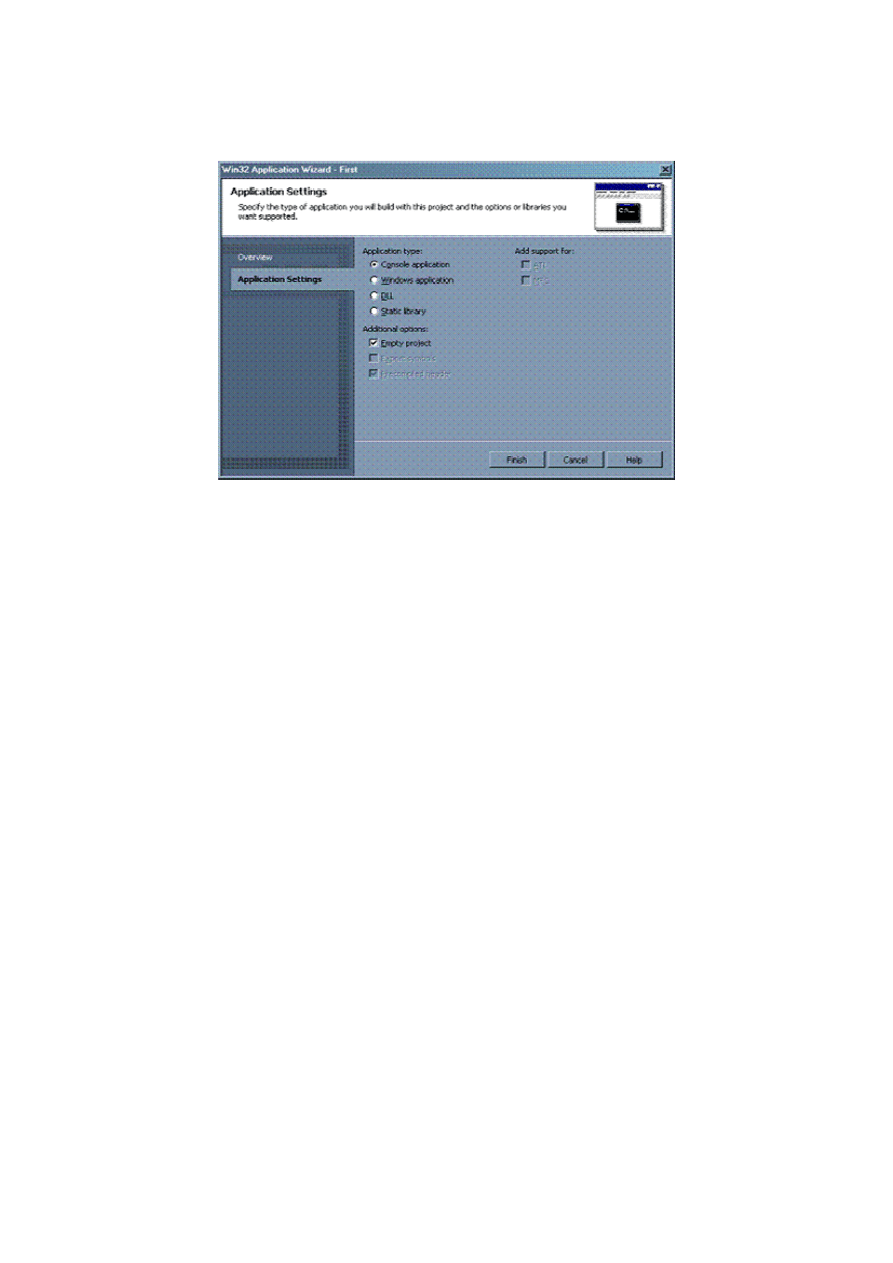
aktualnym priorytetem), bez zagłębiania się w skomplikowane meandry programowania
Windows.
Screen 14. Ustawienia aplikacji
Wybierz więc pozycję Console application na liście Application type. Dodatkowo zaznacz
też opcję Empty project – spowoduje to utworzenie pustego projektu, a oto nam
aktualnie chodzi.
Pierwszy program
Gdy wreszcie ustalimy i zatwierdzimy wszystkie opcje projektu, możemy przystąpić do
właściwej części tworzenia programu, czyli kodowania.
Aby dodać do naszego projektu pusty plik z kodem źródłowym, wybierz pozycję menu
Project|Add New Item. W okienku, które się pojawi, w polu Templates zaznacz ikonę
C++ File (.cpp), a jako nazwę wpisz po prostu main. W ten sposób utworzysz plik
main.cpp, który wypełnimy kodem naszego programu.
Plik ten zostanie od razu otwarty, więc możesz bez zwłoki wpisać doń taki oto kod:
// First - pierwszy program w C++
#include
<iostream>
#include
<conio.h>
void
main()
{
std::cout <<
"Hurra! Napisalem pierwszy program w C++!"
<< std::endl;
getch();
}
Tak jest, to wszystko – te kilka linijek kodu składają się na cały nasz program. Pewnie
niezbyt wielka to teraz pociecha, bo ów kod jest dla ciebie zapewne „trochę” niejasny, ale
spokojnie – powoli wszystko sobie wyjaśnimy :)
Na razie wciśnij klawisz F7 (lub wybierz z menu Build|Build Solution), by skompilować i
zlinkować aplikację. Jak widzisz, jest to proces całkowicie automatyczny i, jeżeli tylko kod
jest poprawny, nie wymaga żadnych działań z twojej strony.
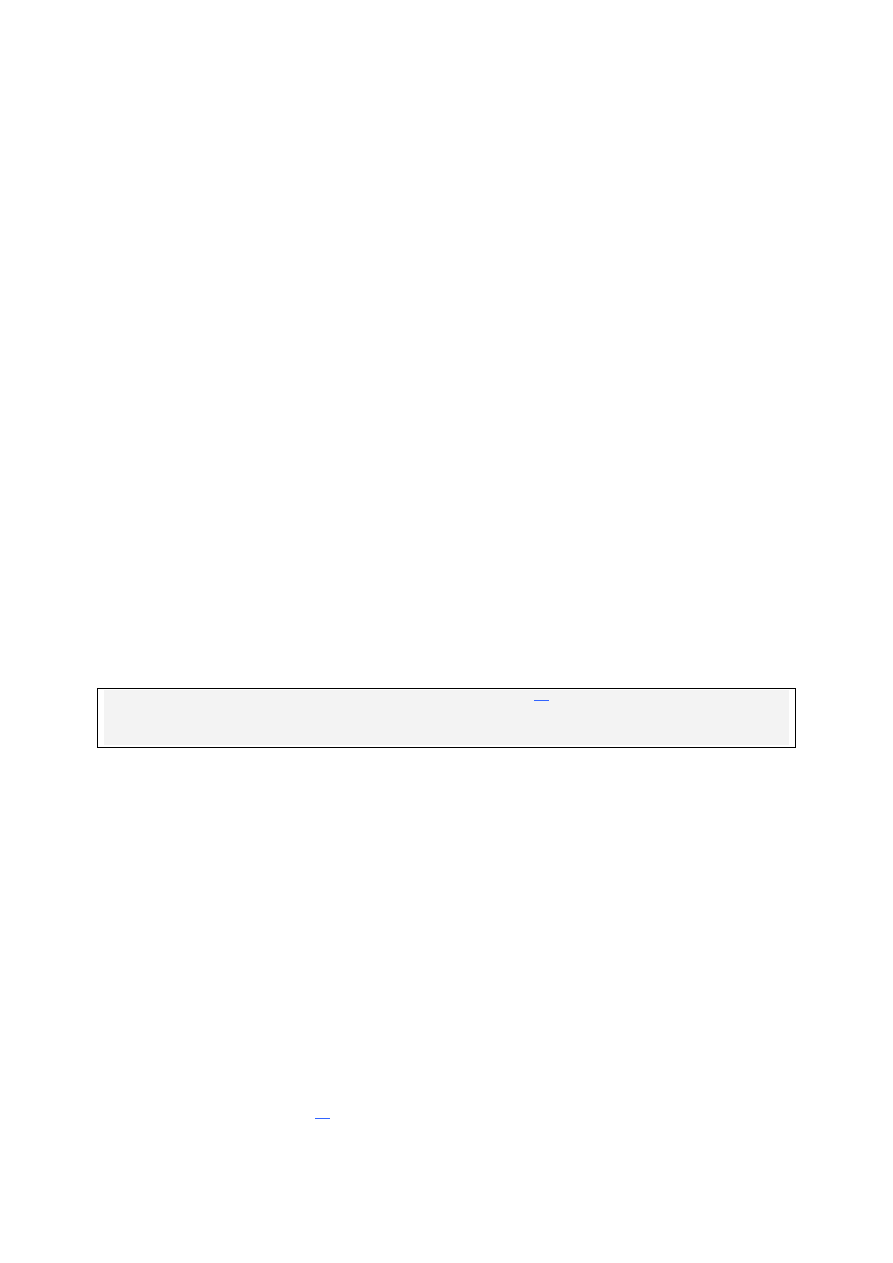
W końcu, wciśnij F5 (lub wybierz Debug|Start) i podziwiaj konsolę z wyświetlonym
entuzjastycznym komunikatem :D (A gdy się nim nacieszysz, naciśnij dowolny klawisz,
by zakończyć program.)
Kod programu
Naturalnie, teraz przyjrzymy się bliżej naszemu elementarnemu projektowi, przy okazji
odkrywając najważniejsze aspekty programowania w C++.
Komentarze
Pierwsza linijka:
// First – pierwszy program w C++
to komentarz, czyli dowolny opis słowny. Jest on całkowicie ignorowany przez
kompilator, natomiast może być pomocny dla piszącego i czytającego kod.
Komentarze piszemy w celu wyjaśnienia pewnych fragmentów kodu programu,
oddzielenia jednej jego części od drugiej, oznaczania funkcji i modułów itp. Odpowiednia
ilość komentarzy ułatwia zrozumienie kodu, więc stosuj je często :)
W C++ komentarze zaczynamy od
//
(dwóch slashy):
// To jest komentarz
lub umieszczamy je między
/*
i
*/
, na przykład:
/* Ten komentarz może być bardzo długi
i składać się z kilku linijek. */
W moim komentarzu do programu umieściłem jego tytuł
[3]
oraz krótki opis; będę tę
zasadę stosował na początku każdego przykładowego kodu. Oczywiście, ty możesz
komentować swoje źródła wedle własnych upodobań, do czego cię gorąco zachęcam :D
Funkcja main()
Kiedy uruchamiamy nasz program, zaczyna on wykonywać kod zawarty w funkcji main().
Od niej więc rozpoczyna się działanie aplikacji – a nawet więcej: na niej też to działanie
się kończy. Zatem program (konsolowy) to przede wszystkim kod zawarty w funkcji
main() – determinuje on bezpośrednio jego zachowanie.
W przypadku rozważanej aplikacji funkcja ta nie jest zbyt obszerna, niemniej zawiera
wszystkie niezbędne elementy.
Najważniejszym z nich jest nagłówek, który u nas prezentuje się następująco:
void
main()
Występujące na początku słowo kluczowe
void
mówi kompilatorowi, że nasz program nie
będzie informował systemu operacyjnego o wyniku swojego działania. Niektóre programy
robią to poprzez zwracanie liczby – zazwyczaj zera w przypadku braku błędów i innych
wartości, gdy wystąpiły jakieś problemy. Nam to jest jednak zupełnie niepotrzebne – w
końcu nie wykonujemy żadnych złożonych operacji, zatem nie istnieje możliwość
jakiekolwiek niepowodzenia
[4]
.

Gdybyśmy jednak chcieli uczynić systemowi zadość, to powinniśmy zmienić nagłówek na
int
main() i na końcu funkcji dopisać
return
0
; - a więc poinformować system o
sukcesie operacji. Jak jednak przekonaliśmy się wcześniej, nie jest to niezbędne.
Po nagłówku występuje nawias otwierający {. Jego główna rola to informowanie
kompilatora, że „tutaj coś się zaczyna”. Wraz z nawiasem zamykającym } tworzy on blok
kodu – na przykład funkcję. Z takimi parami nawiasów będziesz się stale spotykał; mają
one znaczenie także dla programisty, gdyż porządkują kod i czynią go bardziej
czytelnym.
Przyjęte jest, iż następne linijki po nawiasie otwierającym {, aż do zamykającego },
powinny być przesunięte w prawo za pomocą wcięć (uzyskiwanych spacjami lub
klawiszem TAB). Poprawia to oczywiście przejrzystość kodu, lecz pamiętanie o tej
zasadzie podczas pisania może być uciążliwe. Na szczęście dzisiejsze środowiska
programistyczne są na tyle sprytne, że same dbają o właściwe umieszczanie owych
wcięć. Nie musisz więc zawracać sobie głowy takimi błahostkami – grunt, żeby wiedzieć,
komu należy być wdzięcznym ;))
Takim oto sposobem zapoznaliśmy się ze strukturą funkcji main(), będącej główną
częścią programu konsolowego w C++. Teraz czas zająć się jej zawartością i dowiedzieć
się, jak i dlaczego nasz program działa :)
Pisanie tekstu w konsoli
Mieliśmy okazję się przekonać, że nasz program pokazuje nam komunikat podczas
działania. Nietrudno dociec, iż odpowiada za to ta linijka:
std::cout <<
"Hurra! Napisalem pierwszy program w C++!"
<< std::endl;
std::cout oznacza tak zwany strumień wyjścia. Jego zadaniem jest wyświetlanie na
ekranie konsoli wszystkiego, co doń wyślemy – a wysyłać możemy oczywiście tekst.
Korzystanie z tego strumienia umożliwia zatem pokazywanie nam w oknie konsoli
wszelkiego rodzaju komunikatów i innych informacji. Będziemy go używać bardzo często,
dlatego musisz koniecznie zaznajomić się ze sposobem wysyłania doń tekstu.
A jest to wbrew pozorom bardzo proste, nawet intuicyjne. Spójrz tylko na omawianą
linijkę – nasz komunikat jest otoczony czymś w rodzaju strzałek wskazujących
std::cout, czyli właśnie strumień wyjścia. Wpisując je (za pomocą znaku mniejszości),
robimy dokładnie to, o co nam chodzi: wysyłamy nasz tekst do strumienia wyjścia.
Drugim elementem, który tam trafia, jest std::endl. Oznacza on ni mniej, ni więcej, jak
tylko koniec linijki i przejście do następnej. W przypadku, gdy wyświetlamy tylko jedną
linię tekstu nie ma takiej potrzeby, ale przy większej ich liczbie jest to niezbędne.
Występujący przez nazwami cout i endl przedrostek std:: oznacza tzw. przestrzeń
nazw. Taka przestrzeń to nic innego, jak zbiór symboli, któremu nadajemy nazwę.
Niniejsze dwa należą do przestrzeni std, gdyż są częścią Biblioteki Standardowej języka
C++ (wszystkie jej elementy należą do tej przestrzeni). Możemy uwolnić się od
konieczności pisania przedrostka przestrzeni nazw std, jeżeli przed funkcją main()
umieścimy deklarację
using
namespace
std;. Wtedy moglibyśmy używać krótszych
nazw cout i endl.
Konkludując: strumień wyjścia pozwala nam na wyświetlanie tekstu w konsoli, zaś
używamy go poprzez std::cout oraz „strzałki” <<.
***
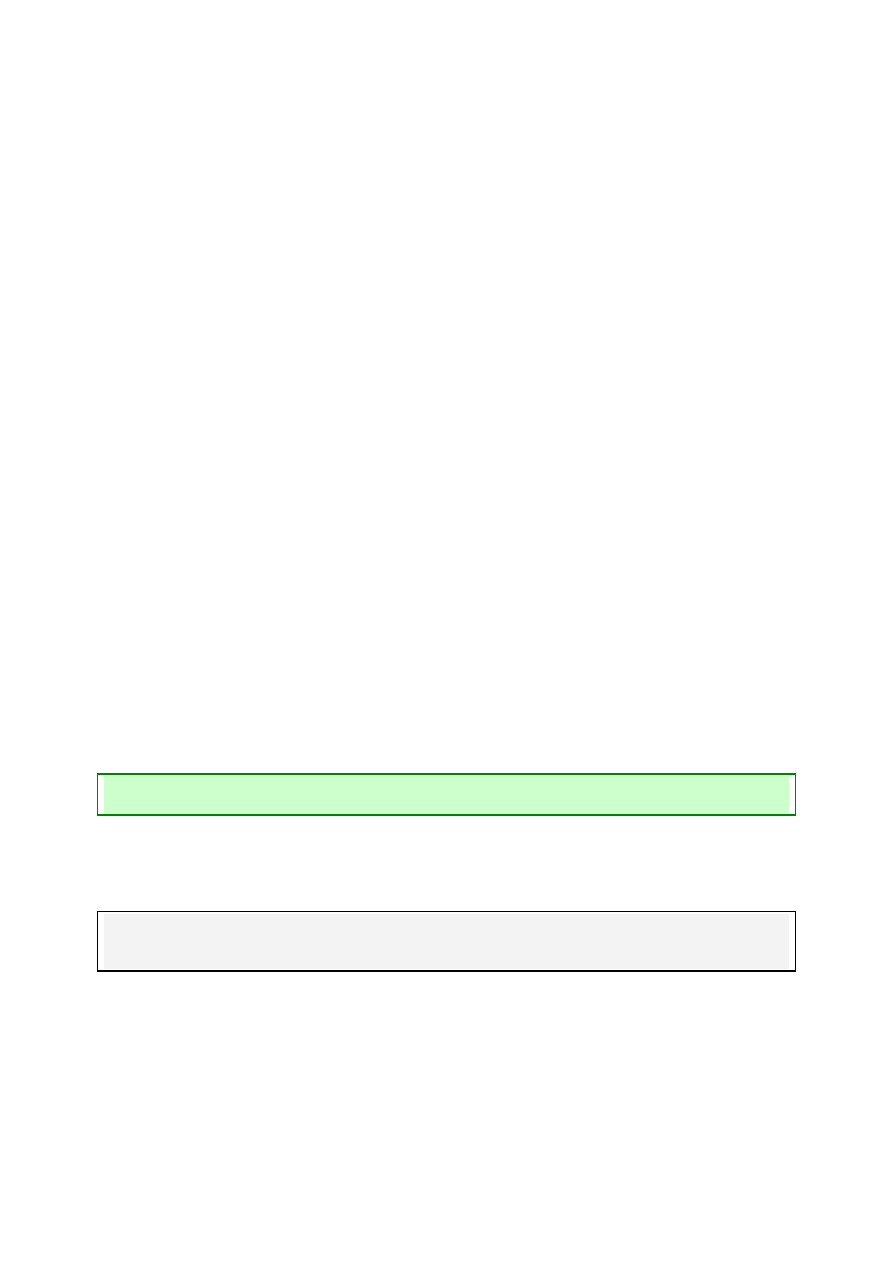
Druga linijka funkcji main() jest bardzo krótka:
getch();
Podobnie krótko powiem więc, że odpowiada ona za oczekiwanie programu na naciśnięcie
dowolnego klawisza. Traktując rzecz ściślej, getch() jest funkcją podobnie jak main(),
jednakże do związanego z tym faktem zagadnienia przejdziemy nieco później. Na razie
zapamiętaj, iż jest to jeden ze sposobów na wstrzymanie działania programu do
momentu wciśnięcia przez użytkownika dowolnego klawisza na klawiaturze.
Dołączanie plików nagłówkowych
Pozostały nam jeszcze dwie pierwsze linijki programu:
#include
<iostream>
#include
<conio.h>
które wcale nie są tak straszne, jak wyglądają na pierwszy rzut oka :)
Przede wszystkim zauważmy, że zaczynają się one od znaku
#
, czym niewątpliwie różnią
się od innych instrukcji języka C++. Są to bowiem specjalne polecenia wykonywane
jeszcze przed kompilacją - tak zwane dyrektywy. Przekazują one różne informacje i
komendy, pozwalają więc sterować przebiegiem kompilacji programu.
Jedną z tych dyrektyw jest właśnie
#include
. Jak sama nazwa wskazuje, służy ona do
dołączania – przy jej pomocy włączamy do naszego programu pliki nagłówkowe. Ale
czym one są i dlaczego ich potrzebujemy?
By się o tym przekonać, zapomnijmy na chwilę o programowaniu i wczujmy się w rolę
zwykłego użytkownika komputera. Gdy instaluje on nową grę, zazwyczaj musi również
zainstalować DirectX, jeżeli jeszcze go nie ma. To całkowicie naturalne, gdyż większość
gier korzysta z tej biblioteki, więc wymaga jej do działania. Równie oczywisty jest także
fakt, że do używania edytora tekstu czy przeglądarki WWW ów pakiet nie jest potrzebny
– te programy po prostu z niego nie korzystają.
Nasz program nie korzysta ani z DirectX, ani nawet ze standardowych funkcji Windows
(bo nie jest aplikacją okienkową). Wykorzystuje natomiast konsolę i dlatego potrzebuje
odpowiednich mechanizmów do jej obsługi - zapewniają je właśnie pliki nagłówkowe.
Pliki nagłówkowe umożliwiają korzystanie z pewnych funkcji, technik, bibliotek itp.
wszystkim programom, które dołączają je do swojego kodu źródłowego.
W naszym przypadku dyrektywa
#include
ma za zadanie włączenie do kodu plików
iostream
i
conio.h
. Pierwszy z nich pozwala nam pisać w oknie konsoli za pomocą
std::cout, drugi zaś wywołać funkcję getch(), która czeka na dowolny klawisz.
Nie znaczy to jednak, że każdy plik nagłówkowy odpowiada tylko za jedną instrukcję. Jest
wręcz odwrotnie, na przykład wszystkie funkcje systemu Windows (a jest kilka tysięcy)
wymagają dołączenia tylko jednego pliku!
Konieczność dołączania plików nagłówkowych (zwanych w skrócie nagłówkami) może ci
się wydawać celowym utrudnianiem życia programiście. Ma to jednak głęboki sens, gdyż
zmniejsza rozmiary programów. Dlaczego kompilator miałby powiększać plik EXE zwykłej
aplikacji konsolowej o nazwy (i nie tylko nazwy) wszystkich funkcji Windows czy DirectX,
skoro i tak nie będzie ona z nich korzystać? Mechanizm plików nagłówkowych pozwala
temu zapobiec i tą drogą korzystnie wpłynąć na objętość programów.
***
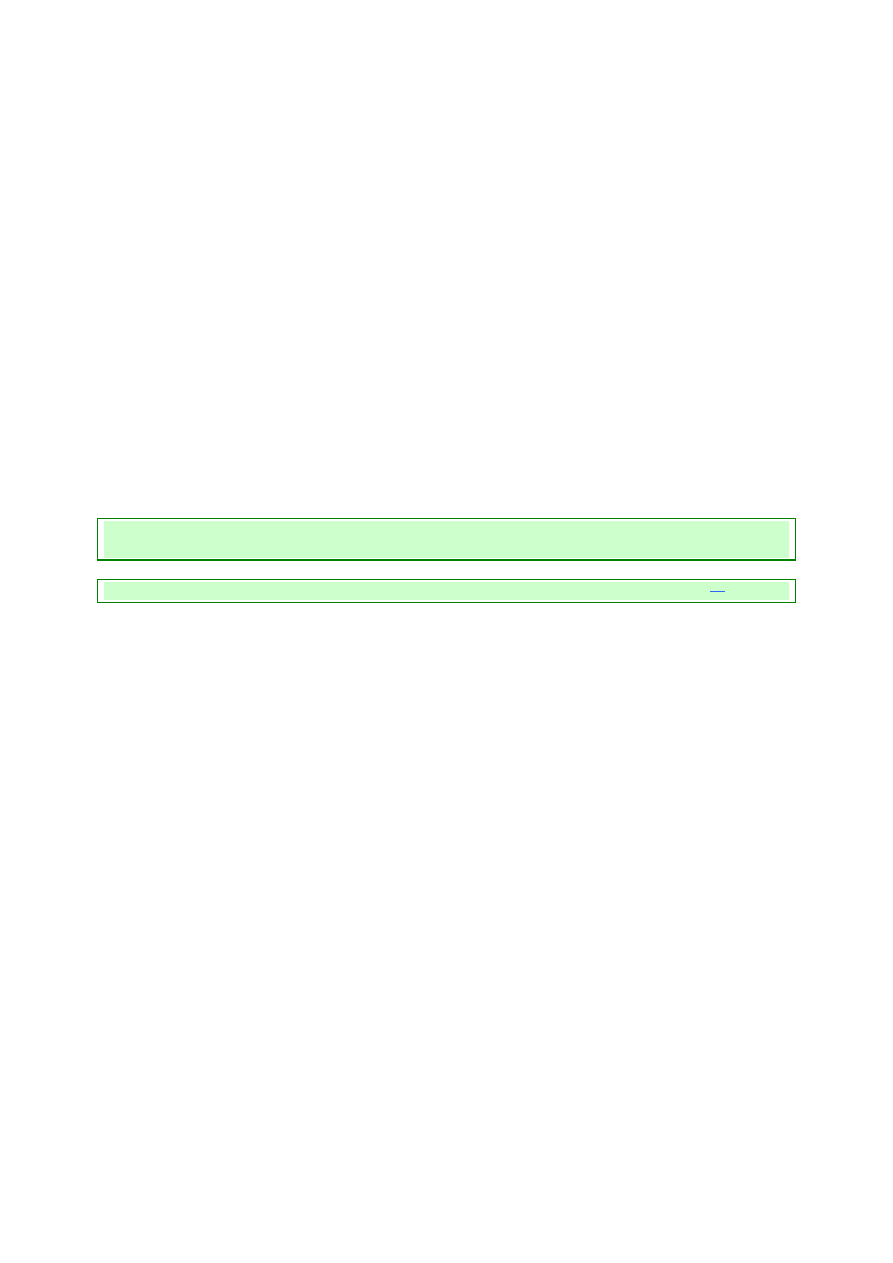
Tym zagadnieniem zakończyliśmy omawianie naszego programu - możemy sobie
pogratulować :) Nie był on wprawdzie ani wielki, ani szczególnie imponujący, lecz
początki zawsze są skromne. Nie spoczywajmy zatem na laurach i kontynuujmy…
Procedury i funkcje
Pierwszy napisany przez nas program składał się wyłącznie z jednej funkcji main(). W
praktyce takie sytuacje w ogóle się nie zdarzają, a kod aplikacji zawiera najczęściej
bardzo wiele procedur i funkcji. Poznamy zatem dogłębnie istotę tych konstrukcji, by móc
pisać prawdziwe programy.
Procedura lub funkcja to fragment kodu, który jest wpisywany raz, ale może być
wykonywany wielokrotnie. Realizuje on najczęściej jakąś pojedynczą czynność przy
użyciu ustalonego przez programistę algorytmu. Jak wiemy, działanie wielu algorytmów
składa się na pracę całego programu, możemy więc powiedzieć, że procedury i funkcje są
podprogramami, których cząstkowa praca przyczynia się do funkcjonowania programu
jako całości.
Gdy mamy już (a mamy? :D) pełną jasność, czym są podprogramy i rozumiemy ich rolę,
wyjaśnijmy sobie różnicę między procedurą a funkcją.
Procedura to wydzielony fragment kodu programu, którego zadaniem jest wykonywanie
jakiejś czynności.
Funkcja zawiera kod, którego celem jest obliczenie i zwrócenie jakiejś wartości
[5]
.
Procedura może przeprowadzać działania takie jak odczytywanie czy zapisywanie pliku,
wypisywanie tekstu czy rysowanie na ekranie. Funkcja natomiast może policzyć ilość
wszystkich znaków „a” w danym pliku czy też wyznaczyć najmniejszą liczbę spośród
wielu podanych.
W praktyce (i w języku C++) różnica między procedurą a funkcją jest dosyć subtelna,
dlatego często obie te konstrukcje nazywa się dla uproszczenia funkcjami. A ponieważ
lubimy wszelką prostotę, też będziemy tak czynić :)
Własne funkcje
Na początek dokonamy prostej modyfikacji programu napisanego wcześniej. Jego kod
będzie teraz wyglądał tak:
// Functions – przykład własnych funkcji
#include
<iostream>
#include
<conio.h>
void
PokazTekst()
{
std::cout <<
"Umiem juz pisac wlasne funkcje! :)"
<< std::endl;
}
void
main()
{
PokazTekst();
getch();
}
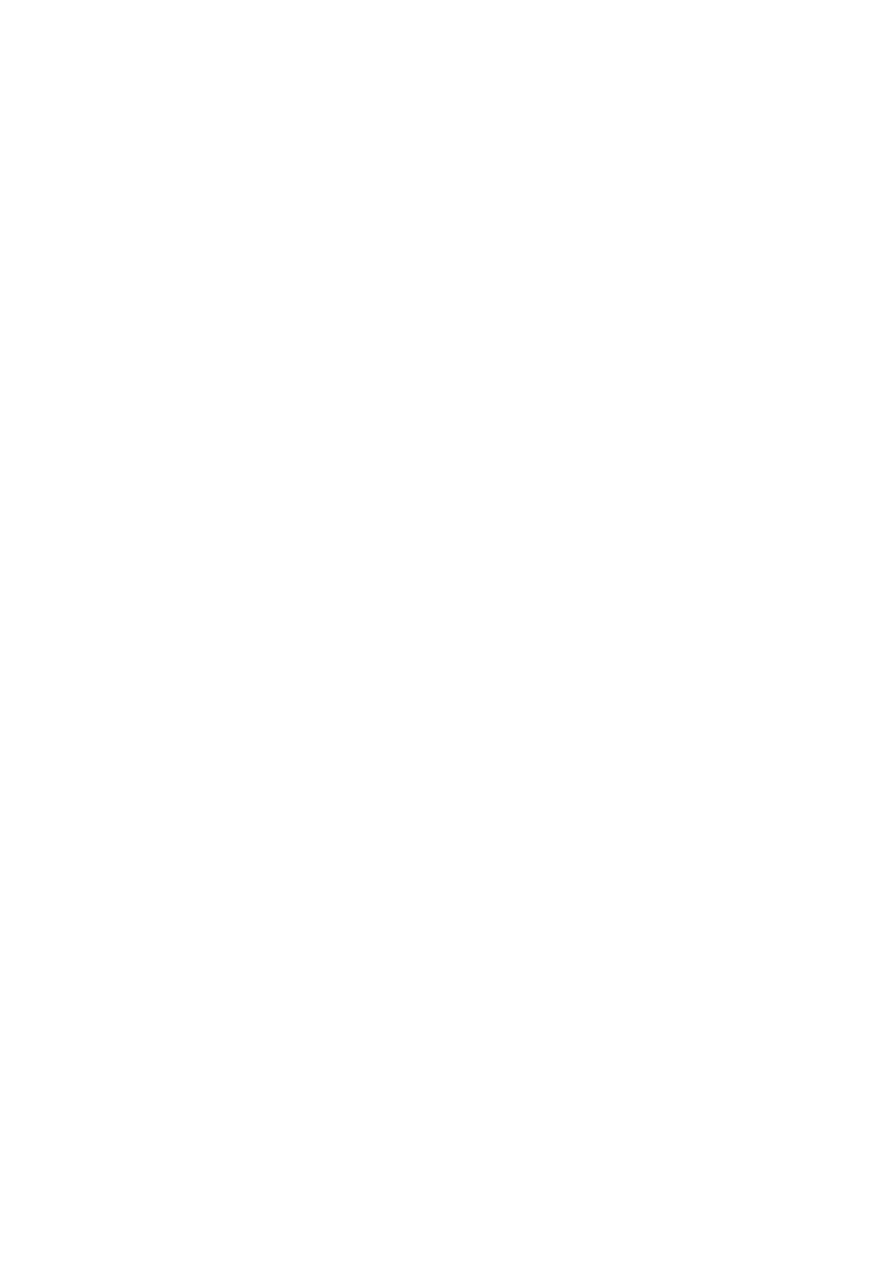
Po kompilacji i uruchomieniu programu nie widać większych zmian – nadal pokazuje on
komunikat w oknie konsoli (oczywiście o innej treści, ale to raczej średnio ważne :)).
Jednak wyraźnie widać, że kod uległ poważnym zmianom. Na czym one polegają?
Otóż wydzieliliśmy fragment odpowiedzialny za wypisywanie tekstu do osobnej funkcji o
nazwie PokazTekst(). Jest ona teraz wywoływana przez naszą główną funkcję, main().
Zmianie uległ więc sposób działania programu – rozpoczyna się od funkcji main(), ale od
razu „przeskakuje” do PokazTekst(). Po jej zakończeniu ponownie wykonywana jest
funkcja main(), która z kolei wywołuje funkcję getch(). Czeka ona na wciśnięcie
dowolnego klawisza i gdy to nastąpi, wraca do main(), której jedynym zadaniem jest
teraz zakończenie programu.
Tryb śledzenia
Przekonajmy się, czy to faktycznie prawda! W tym celu uruchomimy nasz program w
specjalnym trybie krokowym. Aby to uczynić wystarczy wybrać z menu opcję
Debug|Step Into lub Debug|Step Over, ewentualnie wcisnąć F11 lub F10.
Zamiast konsoli z wypisanym komunikatem widzimy nadal okno kodu z żółtą strzałką,
wskazującą nawias otwierający funkcję main(). Jest to aktualny punkt
wykonania (ang. execution point) programu, czyli bieżąco wykonywana instrukcja kodu
– tutaj początek funkcji main().
Wciśnięcie F10 lub F11 spowoduje „wejście” w ową funkcję i sprawi, że strzałka spocznie
teraz na linijce
PokazTekst();
Jest to wywołanie naszej własnej funkcji PokazTekst(). Chcemy dokładnie prześledzić jej
przebieg, dlatego wciśniemy F11 (lub skorzystamy z menu Debug|Step Into), by
skierować się do jej wnętrza. Użycie klawisza F10 (albo Debug|Step Over)
spowodowałoby ominięcie owej funkcji i przejście od razu do następnej linijki w main().
Oczywiście mija się to z naszym zamysłem, dlatego skorzystamy z F11.
Punkt wykonania osiadł obecnie na początku funkcji PokazTekst(), więc korzystając z
któregoś z dwóch używanych ostatnio klawiszy możemy umieścić go w jej kodzie.
Dokładniej, w pierwszej linijce
std::cout <<
"Umiem juz pisac wlasne funkcje! :)"
<< std::endl;
Jak wiemy, wypisuje ona tekst do okna konsoli. W tym momencie użyj Alt+Tab lub
jakiegoś innego windowsowego sposobu, by przełączyć się do niego. Przekonasz się
(czarno na czarnym ;)), iż jest całkowicie puste. Wróć więc do okna kodu, wciśnij
F10/F11 i ponownie spójrz na konsolę. Zobaczysz naocznie, iż std::cout faktycznie
wypisuje nam to, co chcemy :D
Po kolejnych dwóch uderzeniach w jeden z klawiszy powrócimy do funkcji main(), a
strzałka zwana punktem wykonania ustawi się na
getch();
Moglibyśmy teraz użyć F11 i zobaczyć kod źródłowy funkcji getch(), ale to ma raczej
niewielki sens. Poza tym, darowanemu koniowi (jakim są z pewnościa tego rodzaju
funkcje!) nie patrzy się w zęby :) Posłużymy się przeto klawiszem F10 i pozwolimy
funkcji wykonać się bez przeszkód.
Zaraz zaraz… Gdzie podziała się strzałka? Czyżby coś poszło nie tak?… Spokojnie,
wszystko jest w jak najlepszym porządku. Pamiętamy, że funkcja getch() oczekuje na
przyciśnięcie dowolnego klawisza, więc teraz wraz z nią czeka na to cała aplikacja. Aby
nie przedłużać nadto wyczekiwania, przełącz się do okna konsoli i uczyń mu zadość :)
I tak oto dotarliśmy do epilogu – punkt wykonania jest teraz na końcu funkcji main(). Tu
kończy się kod napisany przez nas, na program składa się jednak także dodatkowy kod,
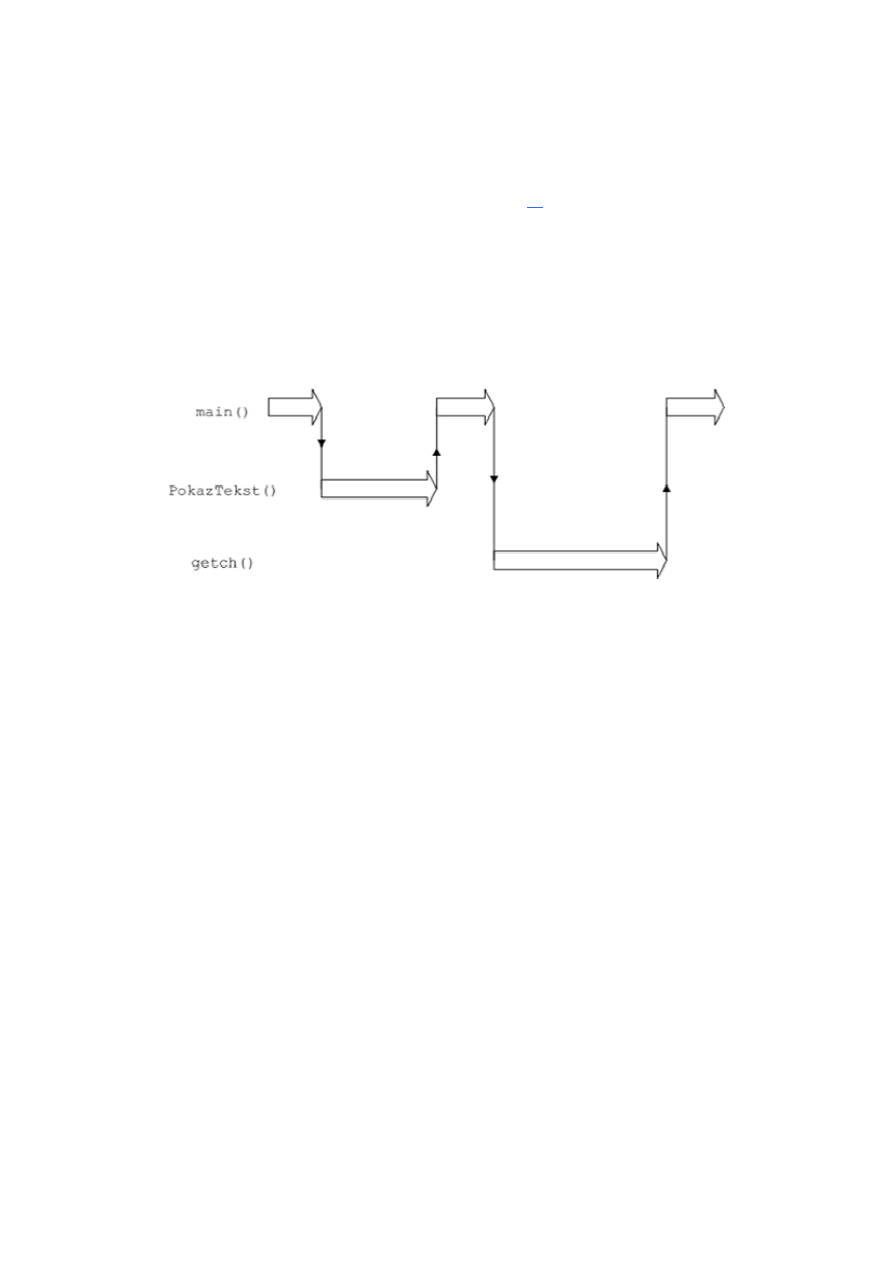
dodany przez kompilator. Oszczędzimy go sobie i wciśnięciem F5 (tudzież
Debug|Continue) pozwolimy przebiec po nim sprintem i w konsekwencji zakończyć
program.
Tą oto drogą zapoznaliśmy się z bardzo ważnym narzędziem pracy programisty, czyli
trybem krokowym, pracą krokową lub trybem śledzenia
[6]
. Widzieliśmy, że pozwala on
dokładnie przestudiować działanie programu od początku do końca, poprzez wszystkie
jego instrukcje. Z tego powodu jest nieocenionym pomocnikiem przy szukaniu i usuwaniu
błędów w kodzie.
Przebieg programu
Konkluzją naszej przygody z funkcjami i pracą krokową będzie diagram, obrazujący
działanie programu od początku do końca:
Schemat 2. Sposób działania przykładowego programu
Czarne linie ze strzałkami oznaczają wywoływanie i powrót z funkcji, zaś duże białe – ich
wykonywanie. Program zaczyna się u z lewej strony schematu, a kończy po prawej;
zauważmy też, że w obu tych miejscach wykonywaną funkcją jest main(). Prawdą jest
zatem fakt, iż to ona jest główną częścią aplikacji konsolowej.
Jeśli opis słowny nie był dla ciebie nie do końca zrozumiały, to ten schemat powinien
wyjaśnić wszystkie wątpliwości :)
Zmienne i stałe
Umiemy już wypisywać tekst w konsoli i tworzyć własne funkcje. Niestety, nasze
programy są na razie zupełnie bierne, jeżeli chodzi o kontakt z użytkownikiem. Nie ma on
przy nich nic do roboty oprócz przeczytania komunikatu i wciśnięcia dowolnego klawisza.
Najwyższy czas to zmienić. Napiszmy więc program, który będzie porozumiewał się z
użytkownikiem. Może on wyglądać na przykład tak:
// Input – użycie zmiennych i strumienia wejścia
#include
<string>
#include
<iostream>
#include
<conio.h>
void
main()
{
std::string strImie;
std::cout <<
"Podaj swoje imie: "
;
std::cin >> strImie;
std::cout <<
"Twoje imie to "
<< strImie <<
"."
<< std::endl;
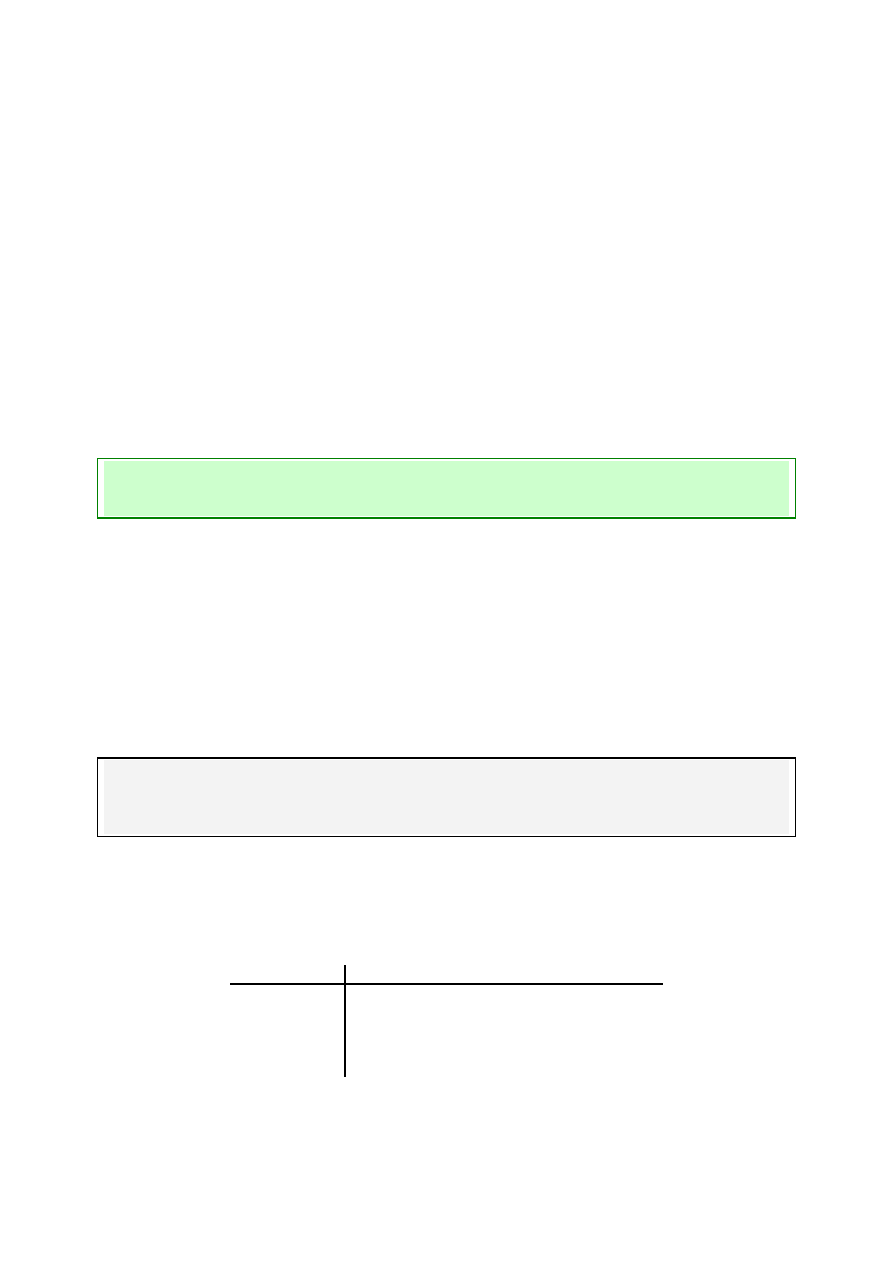
getch();
}
Po kompilacji i uruchomieniu widać już wyraźny postęp w dziedzinie form komunikacji :)
Nasza aplikacja oczekuje na wpisanie imienia użytkownika i potwierdzenie klawiszem
ENTER, a następnie chwali się dopiero co zdobytą informacją.
Patrząc w kod programu widzimy kilka nowych elementów, zatem nie będzie
niespodzianką, jeżeli teraz przystąpię do ich omawiania :D
Zmienne i ich typy
Na początek zauważmy, że program pobiera od nas pewne dane i wykonuje na nich
operacje. Są to działania dość trywialne (jak wyświetlenie rzeczonych danych w
niezmienionej postaci), jednak wymagają przechowania przez jakiś czas uzyskanej porcji
informacji.
W językach programowania służą do tego zmienne.
Zmienna (ang. variable) to miejsce w pamięci operacyjnej, przechowujące pojedynczą
wartość określonego typu. Każda zmienna ma nazwę, dzięki której można się do niej
odwoływać.
Przed pierwszym użyciem zmienną należy zadeklarować, czyli po prostu poinformować
kompilator, że pod taką a taką nazwą kryje się zmienna danego typu. Może to wyglądać
choćby tak:
std::string strImie;
W ten sposób zadeklarowaliśmy w naszym programie zmienną typu std::string o
nazwie strImie. W deklaracji piszemy więc najpierw typ zmiennej, a potem jej nazwę.
Nazwa zmiennej może zawierać liczby, litery oraz znak podkreślenia w dowolnej
kolejności. Nie można jedynie zaczynać jej od liczby. W nazwie zmiennej nie jest także
dozwolony znak spacji.
Zasady te dotyczą wszystkich nazw w C++ i, jak sądzę, nie szczególnie trudne do
przestrzegania.
Z brakiem spacji można sobie poradzić używając w jej miejsce podkreślenia
(jakas_zmienna) lub rozpoczynać każdy wyraz z wielkiej litery (JakasZmienna).
Typ określa nam rodzaj informacji, jakie można przechowywać w naszej zmiennej. Mogą
to być liczby całkowite, rzeczywiste, tekst (czyli łańcuchy znaków, ang. strings), i tak
dalej. Możemy także sami tworzyć własne typy zmiennych, czym zresztą niedługo się
zajmiemy. Na razie jednak powinniśmy zapoznać się z dość szerokim wachlarzem typów
standardowych, które to obrazuje niniejsza tabelka:
nazwa typu
opis
int
liczba całkowita (dodatnia lub ujemna)
float
liczba rzeczywista (z częścią ułamkową)
bool
wartość logiczna (prawda lub fałsz)
char
pojedynczy znak
std::string
łańcuch znaków (tekst)
Tabela 1. Podstawowe typy zmiennych w C++
Używając tych typów możemy zadeklarować takie zmienne jak:
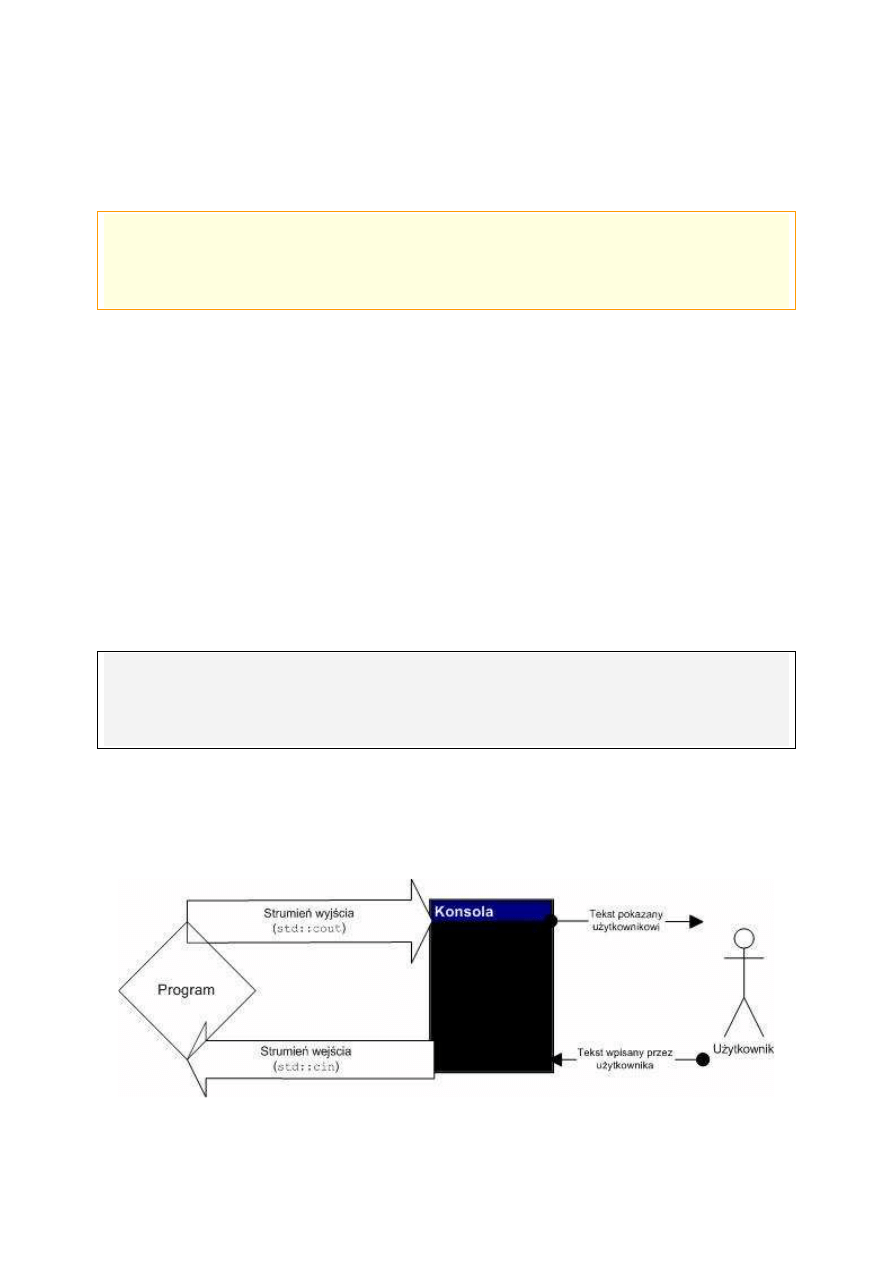
int
nLiczba;
// liczba całkowita, np. 45 czy 12 + 89
float
fLiczba;
// liczba rzeczywista (1.4, 3.14, 1.0e-8
itp.)
std::string strNapis;
// dowolny tekst
Być może zauważyłeś, że na początku każdej nazwy widnieje tu przedrostek, np. str czy
n. Jest to tak zwana notacja węgierska; pozwala ona m.in. rozróżnić typ zmiennej na
podstawie nazwy. Zapis ten stał się bardzo popularny, szczególnie wśród programistów
języka C++ - spora ich część uważa, że znacznie poprawia on czytelność kodu.
Szerszy opis notacji węgierskiej możesz znaleźć w Dodatku A.
Strumień wejścia
Cóż by nam jednak było po zmiennych, jeśli nie mieliśmy skąd wziąć dla nich danych?…
Prostych sposobem uzyskania ich jest prośba do użytkownika o wpisanie odpowiednich
informacji z klawiatury. Tak też czynimy w aktualnie analizowanym programie –
odpowiada za to kod:
std::cin >> strImie;
Wygląda on podobnie do tego, który jest odpowiedzialny za wypisywanie tekstu w
konsoli. Wykonuje jednak czynność dokładnie odwrotną: pozwala na wprowadzenie
sekwencji znaków i zapisuje ją do zmiennej strImie.
std::cin symbolizuje strumień wejścia, który zadaniem jest właśnie pobieranie
wpisanego przez użytkownika tekstu. Następnie kieruje go (co obrazują „strzałki” >>) do
wskazanej przez nas zmiennej.
Zauważmy, że w naszej aplikacji kursor pojawia się w tej samej linijce, co komunikat
„Podaj swoje imię”. Nietrudno domyśleć się, dlaczego – nie umieściliśmy po nim
std::endl, wobec czego nie jest wykonywane przejście do następnego wiersza.
Jednocześnie znaczy to, iż strumień wejścia zawsze pokazuje kursor tam, gdzie
skończyliśmy pisanie – warto o tym pamiętać.
***
Strumienie wejścia i wyjścia stanowią razem nierozłączną parę mechanizmów, które
umożliwiają nam pełną swobodę komunikacji z użytkownikiem w aplikacjach
konsolowych.
Schemat 3. Komunikacja między programem konsolowym i użytkownikiem
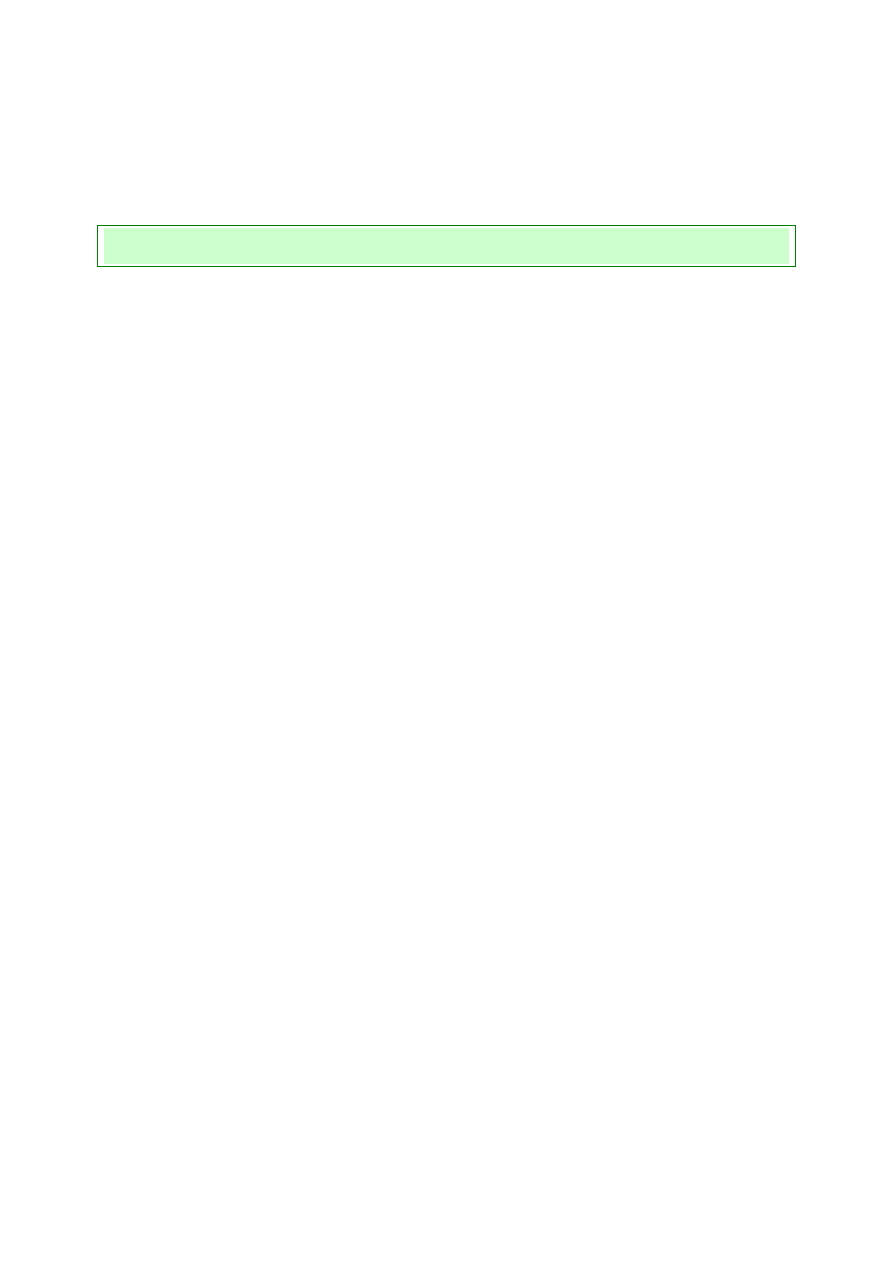
Stałe
Stałe są w swoim przeznaczeniu bardzo podobne do zmiennych, tyle tylko, że są…
niezmienne :)) Używamy ich, aby nadać znaczące nazwy jakimś niezmieniającym się
wartościom w programie.
Stała to niezmienna wartość, której nadano nazwę celem łatwego jej odróżnienia od
innych, często podobnych wartości, w kodzie programu.
Jej deklaracja, na przykład taka:
const
int
STALA =
10
;
przypomina nieco sposób deklarowania zmiennych – należy także podać typ oraz nazwę.
Słówko
const
(ang. constant – stała) mówi jednak kompilatorowi, że ma do czynienia ze
stałą, dlatego oczekuje również podania jej wartości. Wpisujemy ją po znaku równości =.
W większości przypadków stałych używamy do identyfikowania liczb - zazwyczaj takich,
które występują w kodzie wiele razy i mają po kilka znaczeń w zależności od kontekstu.
Pozwala to uniknąć pomyłek i poprawia czytelność programu.
Stałe mają też tę zaletę, że ich wartości możemy określać za pomocą innych stałych, na
przykład:
const
int
NETTO =
2000
;
const
int
PODATEK =
22
;
const
int
BRUTTO = NETTO + NETTO * PODATEK /
100
;
Jeżeli kiedyś zmieni się jedna z tych wartości, to będziemy musieli dokonać zmiany tylko
w jednym miejscu kodu – bez względu na to, ile razy użyliśmy danej stałej w naszym
programie. I to jest piękne :)
Inne przykłady stałych:
const
int
DNI_W_TYGODNIU =
7
;
// :-)
const
float
PI =
3.141592653589793
;
// w końcu to też stała!
const
int
MAX_POZIOM =
50
;
// np. w grze RPG
Operatory arytmetyczne
Przyznajmy szczerze: nasze dotychczasowe aplikacje nie wykonywały żadnych
sensownych zadań – bo czy można nimi nazwać wypisywanie ciągle tego samego tekstu?
Z pewnością nie. Czy to się szybko zmieni? Niczego nie obiecuję, jednak z czasem
powinno być w tym względzie coraz lepiej :D
Znajomość operatorów arytmetycznych z pewnością poprawi ten stan rzeczy – w końcu
od dawien dawna podstawowym przeznaczeniem wszelkich programów komputerowych
jest właśnie liczenie.
Umiemy liczyć!
Tradycyjnie już zaczniemy od przykładowego programu:
// Arithmetic - proste działania matematyczne

#include
<iostream>
#include
<conio.h>
void
main()
{
int
nLiczba1;
std::cout <<
"Podaj pierwsza liczbe: "
;
std::cin >> nLiczba1;
int
nLiczba2;
std::cout <<
"Podaj druga liczbe: "
;
std::cin >> nLiczba2;
int
nWynik = nLiczba1 + nLiczba2;
std::cout << nLiczba1 <<
" + "
<< nLiczba2 <<
" = "
<< nWynik;
getch();
}
Po uruchomieniu skompilowanej aplikacji przekonasz się, iż jest to prosty… kalkulator :)
Prosi on najpierw o dwie liczby całkowite i zwraca później wynik ich dodawania. Nie jest
to może imponujące, ale z pewnością bardzo pożyteczne ;)
Zajrzyjmy teraz w kod programu. Początkowa część funkcji main():
int
nLiczba1;
std::cout <<
"Podaj pierwsza liczbe: "
;
std::cin >> nLiczba1;
odpowiada za uzyskanie od użytkownika pierwszej z liczb. Mamy tu deklarację zmiennej,
w której zapiszemy ową liczbę, wyświetlenie prośby przy pomocy strumienia wyjścia oraz
pobranie wartości za pomocą strumienia wejścia.
Kolejne trzy linijki są bardzo podobne do powyższych, gdyż ich zadanie jest niemal
identyczne – chodzi oczywiście o zdobycie drugiej liczby naszej sumy. Nie ma więc
potrzeby dokładnego ich omawiania.
Ważny jest za to następny wiersz:
int
nWynik = nLiczba1 + nLiczba2;
Jest to deklaracja zmiennej nWynik, połączona z przypisaniem do niej sumy dwóch liczb
uzyskanych poprzednio. Taką czynność (natychmiastowe nadanie wartości deklarowanej
zmiennej) nazywamy inicjalizacją. Oczywiście można by zrobić to w dwóch instrukcjach,
ale tak jest ładniej, prościej i efektywniej :)
Znak = nie wskazuje tu absolutnie na równość dwóch wyrażeń – jest to bowiem operator
przypisania, którego używamy do ustawiania wartości zmiennych.
Ostatnie dwie linijki nie wymagają zbyt wiele komentarza – jest to po prostu wyświetlenie
obliczonego wyniku i przywołanie znanej już skądinąd funkcji getch(), która oczekuje na
dowolny klawisz.
Rodzaje operatorów arytmetycznych
Znak +, którego użyliśmy w napisanym przed chwilą programie, jest jednym z kilkunastu
operatorów języka C++.
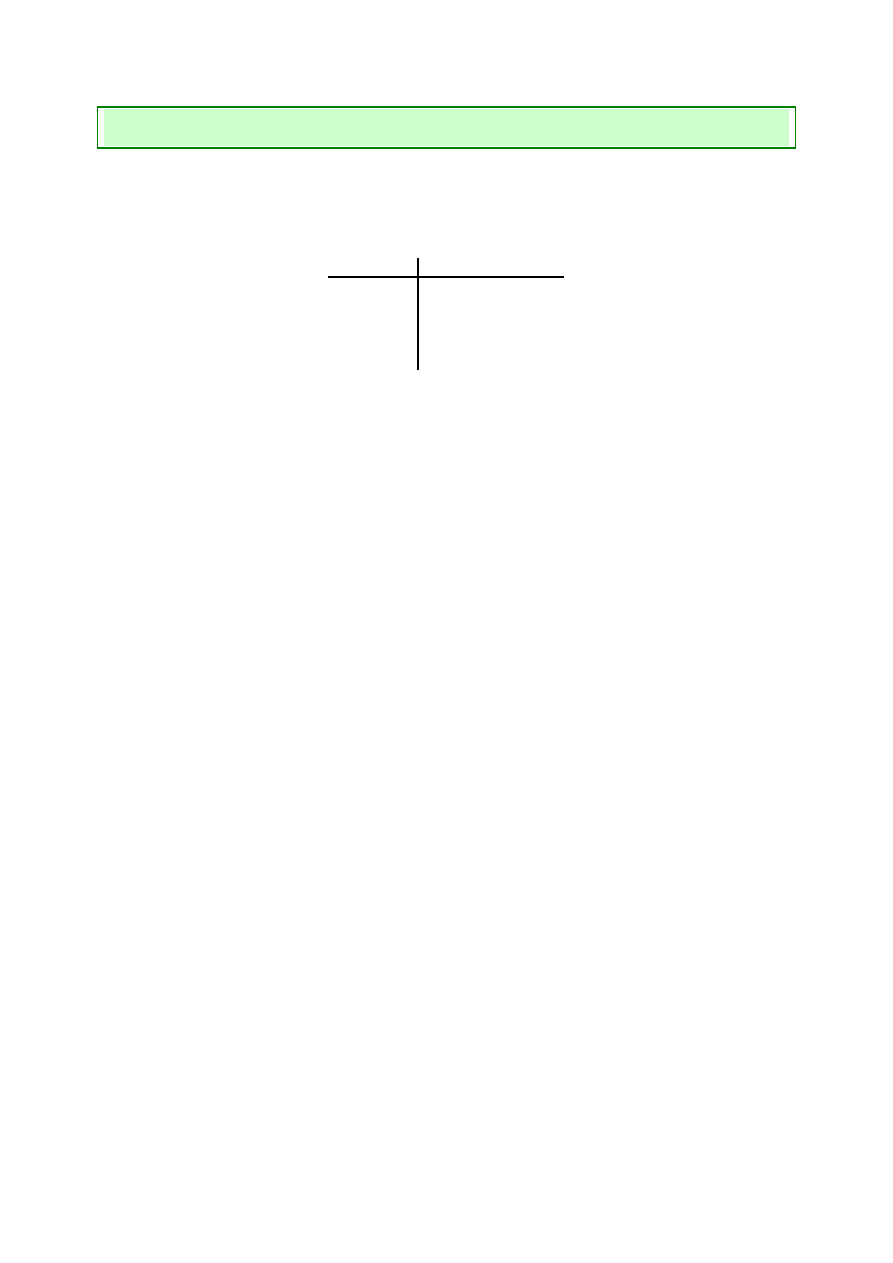
Operator to jeden lub kilka znaków (zazwyczaj niebędących literami), które mają
specjalne znaczenie w języku programowania.
Operatory dzielimy na kilka grup; jedną z nich są właśnie operatory arytmetyczne, które
służą do wykonywania prostych działań na liczbach. Odpowiadają one podstawowym
operacjom matematycznym, dlatego ich poznanie nie powinno nastręczać ci problemów.
Przedstawia je ta oto tabelka:
operator
opis
+
dodawanie
-
odejmowanie
*
mnożenie
/
dzielenie
%
reszta z dzielenia
Tabela 2. Operatory arytmetyczne w C++
Pierwsze trzy pozycje są na tyle jasne i oczywiste, że darujemy sobie ich opis :)
Przyjrzymy się za to bliżej operatorom związanym z dzieleniem.
Operator / działa na dwa sposoby w zależności od tego, jakiego typu liczby dzielimy.
Rozróżnia on bowiem dzielenie całkowite, kiedy interesuje nas jedynie wynik bez części
po przecinku, oraz rzeczywiste, gdy życzymy sobie uzyskać dokładny iloraz. Rzecz
jasna, w takich przypadkach jak
25
/
5
,
33
/
3
czy
221
/
13
wynik będzie zawsze
liczbą całkowitą. Gdy jednak mamy do czynienia z liczbami niepodzielnymi przez siebie,
sytuacja nie wygląda już tak prosto.
Kiedy zatem mamy do czynienia z którymś z typów dzielenia? Zasada jest bardzo prosta
– jeśli obie dzielone liczby są całkowite, wynik również będzie liczbą całkowitą; jeżeli
natomiast choć jedna jest rzeczywista, wtedy otrzymamy iloraz wraz z częścią ułamkową.
No dobrze, wynika stąd, że takie przykładowe działanie
float
fWynik =
11.5
/
2.5
;
da nam prawidłowy wynik
4.6
. Co jednak zrobić, gdy dzielimy dwie niepodzielne liczby
całkowite i chcemy uzyskać dokładny rezultat?… Musimy po prostu obie liczby zapisać
jako rzeczywiste, a więc wraz z częścią ułamkową – choćby była równa zeru,
przykładowo:
float
fWynik =
8.0
/
5.0
;
Uzyskamy w ten sposób prawidłowy wynik
1.6
.
A co z tym dziwnym „procentem”, czyli operatorem %? Związany jest on ściśle z
dzieleniem całkowitym, mianowicie oblicza nam resztę z dzielenia jeden liczby przez
drugą. Dobrą ilustracją działania tego operatora mogą być… zakupy :) Powiedzmy, że
wybraliśmy się do sklepu z siedmioma złotymi w garści celem nabycia drogą kupna
jakiegoś towaru, który kosztuje 3 złote za sztukę i jest możliwy do sprzedaży jedynie w
całości. W takiej sytuacji dzieląc (całkowicie!) 7 przez 3 otrzymamy ilość sztuk, które
możemy kupić. Zaś
int
nReszta =
7
%
3
;
będzie kwotą, która pozostanie nam po dokonaniu transakcji – czyli jedną złotówką. Czyż
to nie banalne? ;)
Priorytety operatorów
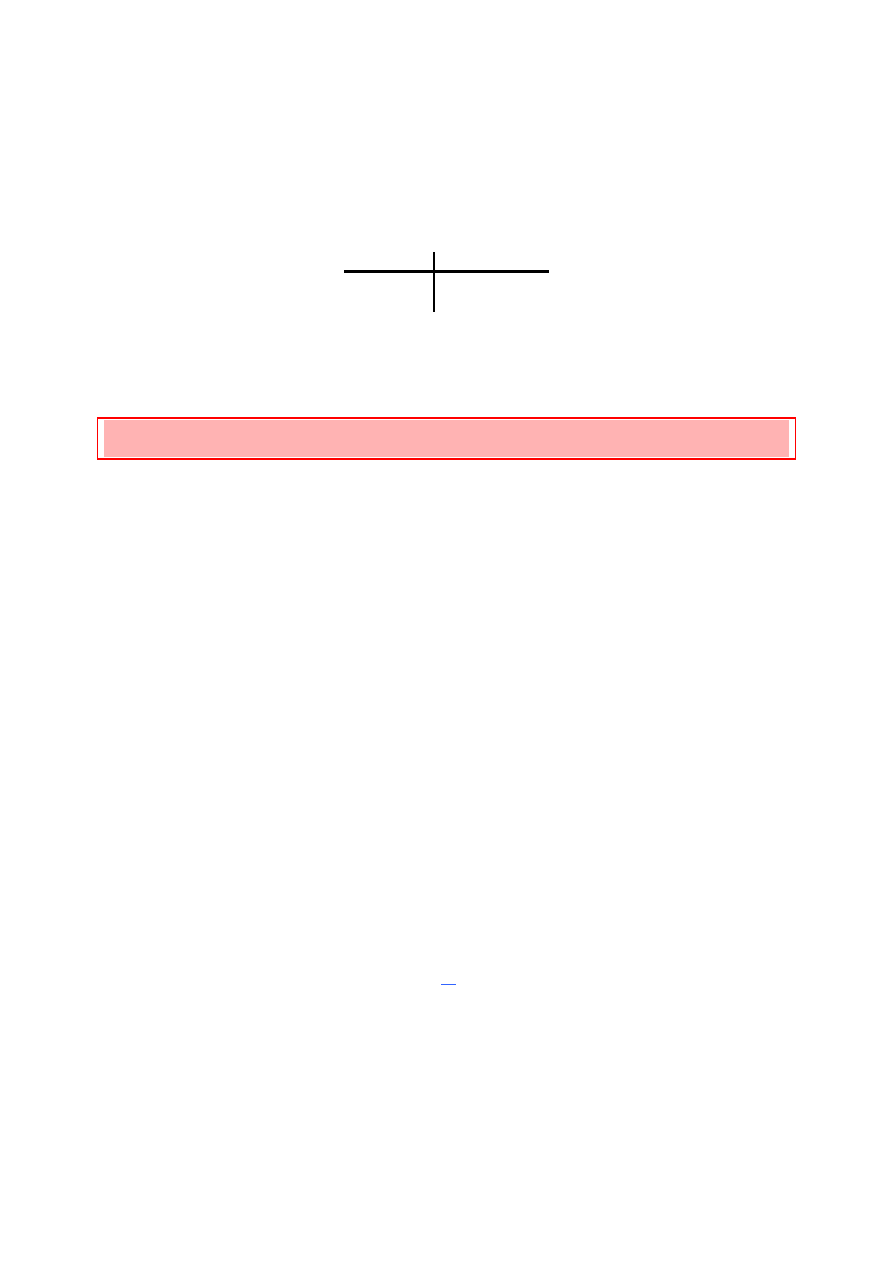
Proste obliczenia, takie jak powyższe, rzadko występują w prawdziwych programach.
Najczęściej łączymy kilka działań w jedno wyrażenie i wtedy może pojawić się problem
pierwszeństwa (priorytetu) operatorów, czyli po prostu kolejności wykonywania
działań.
W C++ jest ona na szczęście identyczna z tą znaną nam z lekcji matematyki. Najpierw
więc wykonywane jest mnożenie i dzielenie, a potem dodawanie i odejmowanie. Możemy
ułożyć obrazującą ten fakt tabelkę:
priorytet
operator(y)
1
*, /, %
2
+, -
Tabela 3. Priorytety operatorów arytmetycznych w C++
Najlepiej jednak nie polegać na tej własności i używać nawiasów w przypadku
jakichkolwiek wątpliwości.
Nawiasy chronią przed trudnymi do wykrycia błędami związanymi z pierwszeństwem
operatorów, dlatego stosuj je w przypadku każdej wątpliwości co do kolejności działań.
***
W taki oto sposób zapoznaliśmy się właśnie z operatorami arytmetycznymi.
Tajemnicze znaki
Twórcy języka C++ mieli chyba na uwadze oszczędność palców i klawiatur programistów,
uczynili więc jego składnię wyjątkowo zwartą i dodali kilka mechanizmów skracających
zapis kodu. Z jednym z nich, bardzo często wykorzystywanym, zapoznamy się za chwilę.
Otóż instrukcje w rodzaju
nZmienna = nZmienna + nInnaZmienna;
nX = nX *
10
;
i = i +
1
;
j = j –
1
;
mogą być, przy użyciu tej techniki, napisane nieco krócej. Zanim ją poznamy, zauważmy,
iż we wszystkich przedstawionych przykładach po obu stronach znaku = znajdują się te
same zmienne. Instrukcje powyższe nie są więc przypisywaniem zmiennej nowej
wartości, ale modyfikacją już przechowywanej liczby.
Korzystając z tego faktu, pierwsze dwie linijki możemy zapisać jako
nZmienna += nInnaZmienna;
nX *=
10
;
Jak widzimy, operator + przeszedł w +=, zaś * w *=. Podobna „sztuczka” możliwa jest
także dla trzech pozostałych znaków działań
[7]
. Sposób ten nie tylko czyni kod krótszym,
ale także przyspiesza jego wykonywanie (pomyśl, dlaczego!).
Jeżeli chodzi o następne wiersze, to oczywiście dadzą się one zapisać w postaci
i += 1;
j -= 1;
Można je jednak skrócić (i przyspieszyć) nawet bardziej. Dodawanie i odejmowanie
jedynki są bowiem na tyle częstymi czynnościami, że dorobiły się własnych operatorów
++ i –- (tzw. inkrementacji i dekrementacji), których używamy tak:
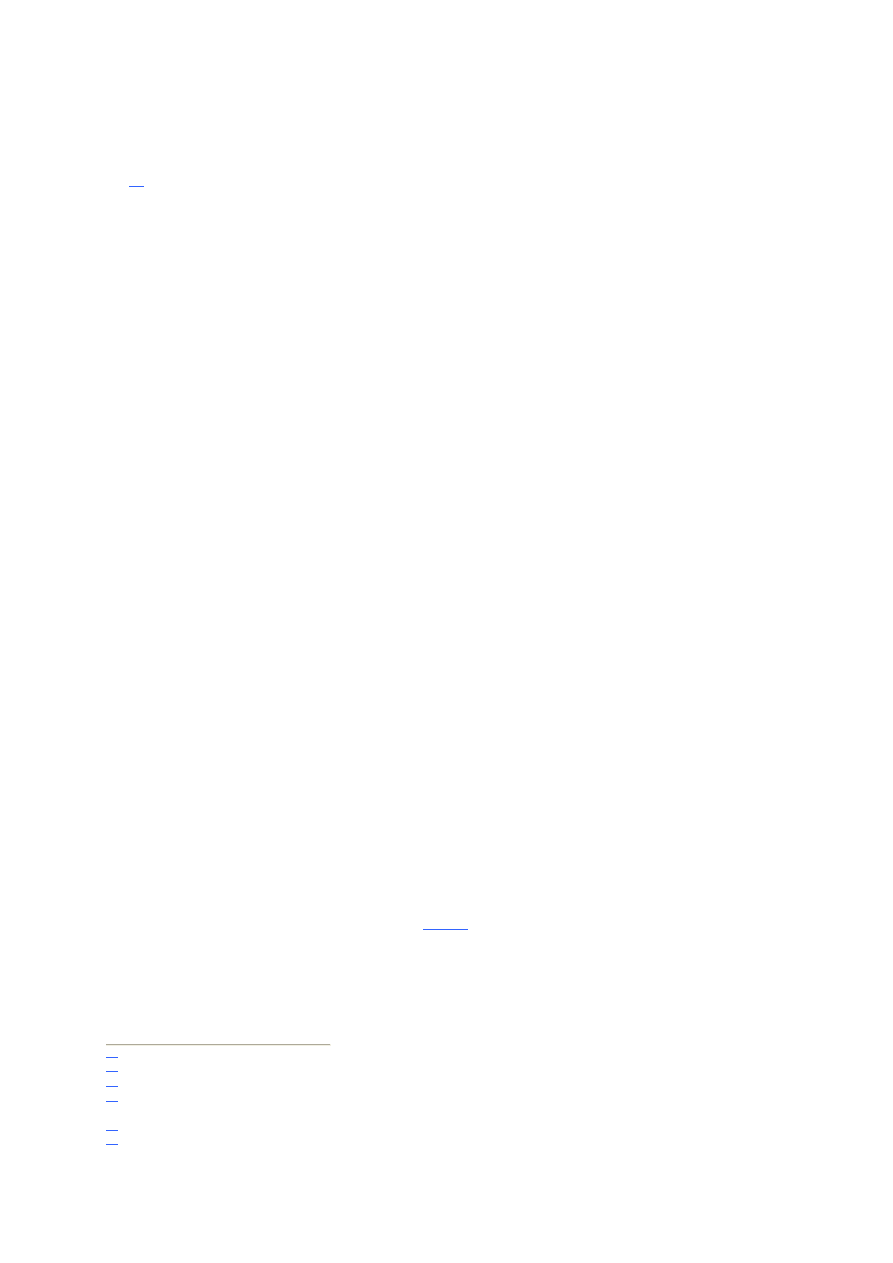
i++;
j--;
lub
[8]
tak:
++i;
--j;
Na pierwszy rzut oka wygląda to nieco dziwnie, ale gdy zaczniesz stosować tę technikę w
praktyce, szybko docenisz jej wygodę.
Podsumowanie
Bohatersko brnąc przez kolejne akapity dotarliśmy wreszcie do końca tego rozdziału :))
Przyswoiliśmy sobie przy okazji spory kawałek koderskiej wiedzy.
Rozpoczęliśmy od bliskiego spotkania z IDE Visual Studio, następnie napisaliśmy swój
pierwszy program. Po zapoznaniu się z działaniem strumienia wyjścia, przeszliśmy do
funkcji (przy okazji poznając uroki trybu śledzenia), a potem wreszcie do zmiennych i
strumienia wejścia. Gdy już dowiedzieliśmy się, czym one są, okrasiliśmy wszystko
drobną porcją informacji na temat operatorów arytmetycznych. Smacznego! ;)
Pytania i zadania
Od niestrawności uchronią cię odpowiedzi na poniższe pytania i wykonanie ćwiczeń :)
Pytania
1.
Dzięki jakim elementom języka C++ możemy wypisywać tekst w konsoli i
zwracać się do użytkownika?
2.
Jaka jest rola funkcji w kodzie programu?
3.
Czym są stałe i zmienne?
4.
Wymień poznane operatory arytmetyczne.
Ćwiczenia
1.
Napisz program wyświetlający w konsoli trzy linijki tekstu i oczekujący na
dowolny klawisz po każdej z nich.
2.
Zmień program napisany przy okazji poznawania zmiennych (ten, który pytał o
imię) tak, aby zadawał również pytanie o nazwisko i wyświetlał te dwie informacje
razem (w rodzaju „Nazywasz się Jan Kowalski”).
3.
Napisz aplikację obliczającą iloczyn trzech podanych liczb.
(Trudne) Poczytaj, na przykład w
MSDN
, o deklarowaniu stałych za pomocą
dyrektywy
#define
. Zastanów się, jakie niebezpieczeństwo błędów może być z
tym związane.
Wskazówka: chodzi o priorytety operatorów.
[1]
W Visual C++ 6 były to obszary robocze (ang. workspaces)
[2]
Analogiczne okno w Visual C++ 6 wyglądało zupełnie inaczej, jednak ma podobne opcje
[3]
Takim samym tytułem jest oznaczony gotowy program przykładowy dołączony do kursu
[4]
Podobny optymizm jest zazwyczaj grubą przesadą i możemy sobie na niego pozwolić tylko w najprostszych
programach, takich jak niniejszy :)
[5]
Oczywiście może ona przy tym wykonywać pewne dodatkowe operacje
[6]
Inne nazwy to także przechodzenie krok po kroku czy śledzenie
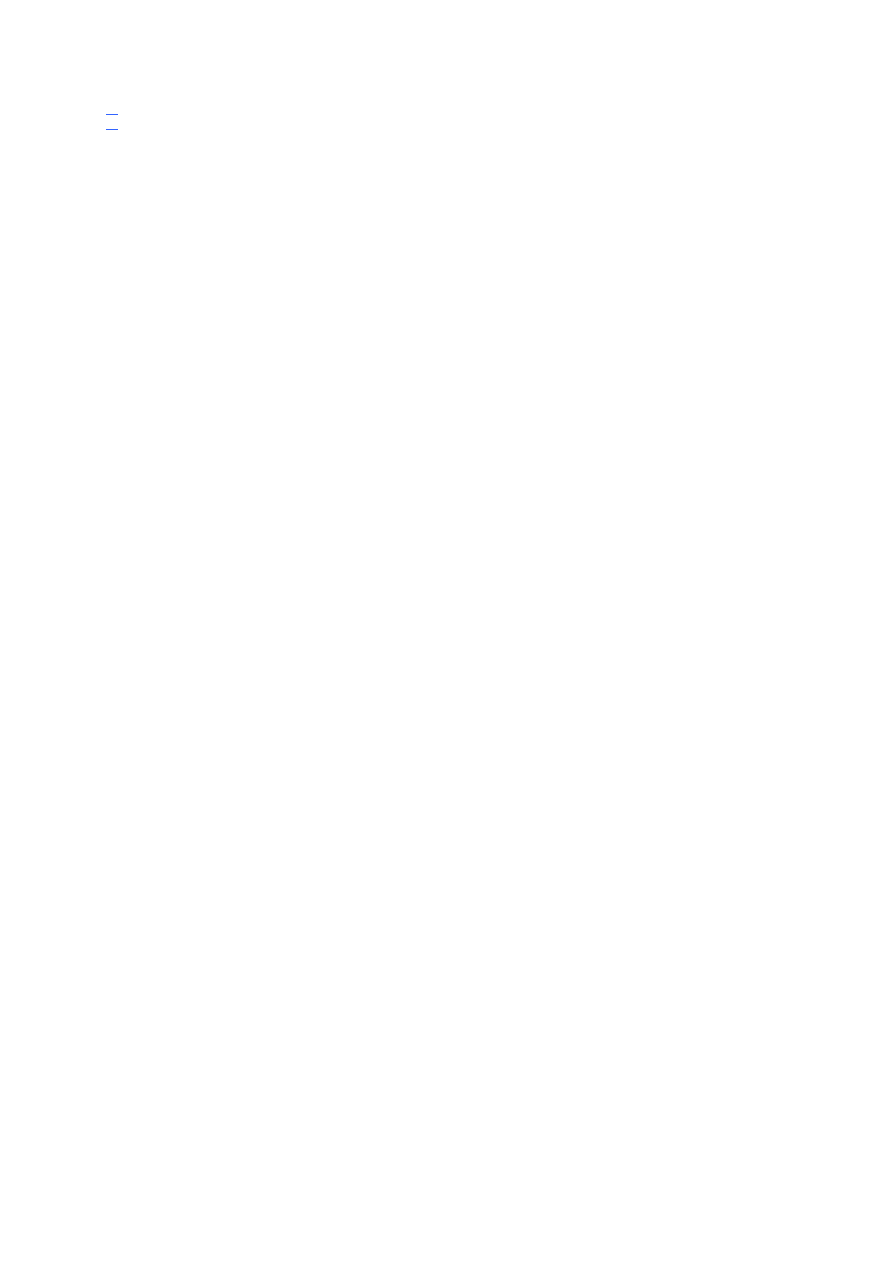
[7]
A także dla niektórych innych rodzajów operatorów, które poznamy później
[8]
Istnieje różnica między tymi dwoma formami zapisu, ale na razie nie jest ona dla nas istotna… co nie znaczy,
że nie będzie :)
Wyszukiwarka
Podobne podstrony:
BLOK II-z czego składa się pogoda-konspekt, SZKOLNIE, konspekty
223 Z czego składa się komputer multimedialny, III
222 Z czego składa się komputer multimedialny II
Z czego sklada sie samorzad terytorialny, WSKFIT 2007-2012, V semestr, ekonomika turystyki i rekreac
Z czego składa się pasta do zębów
2 1 Z czego składa się komputer
221 Z czego składa się komputer multimedialny I
Do czego przydaje się interferencja
Na prawo konstytucyjne WB składają się następujące źródła prawa
EWIDENCJA PRACOWNICZA W PRACOWNI SKŁADA SIĘ Z NASTĘPUJĄCYCH DOKUMENTÓW, Naika, stomatologia, Interna
Tyrystor jest elementem półprzewodnikowym składającym się z 4 warstw w układzie 1, ELEKTRONIKA, Elek
Czy nazwa złożona, czyli składająca się z grupy słów, może być podmiotem, bądź orzecznikiem orzeczen
czego boi sie człowiek 2
Ściągi, Bankowość, System finansowy składa się z:
Aerozol, Aerozol- układ dwu- lub trójfazowy, składający się z gazowej fazy rozpraszającej oraz stałe
Na majątek ten składają się zarówno nieruchomości
więcej podobnych podstron